教师网上填写报告的通知
指导教师可以在网页上填写报告的内容,系统可以按照学校要求的文档格式生成毕业设计文档.
学生在网页上填写文档内容,毕业设计指导教师可以在网页上查看学生填写的内容并给出评语,学生查看评语后修改文档内容.
选择要填写的文档类型进入毕业设计管理系统后,教师点击"查看报告"选项,进入报告列表页面.
图1报告列表页面在"待填写报告列表"中点击某个报告所作行的"填写"按钮,进入学生列表页面.
图2学生列表页面点击某个学生所在行的"编辑"按钮,进入网上填写页面.
填写报告在填写报告页面在左侧,列出了本报告的标题,点击某标题,后右侧显示本标题下的报告内容.
图3网页填写报告点击右侧报告内容列表中的某个段落前的选择按钮后,该段落变为红色显示.
图4选中报告项选中某个段落后,点击"修改"按钮可以修改该段落的内容,"删除"按钮将删除该段落.
根据您的需要,点击"向后添加"按钮,在选中的段落后面添加新的内容.
添加文档内容选择添加新的内容操作,将进入添加项目选择页面.
图5选择添加内容请注意如下几个问题:图片是指单独成一段,要添加标题的图片.
在段落文字中混编的图片要在编辑"段落"的功能中处理,不需要单独处理.
公式是指单独需要编号的公式,在段落里混编的公式要在编辑"段落"功能中处理,不需要单独处理.
在段落中是不能混入图片、公式和表格的,如果输入了上述的内容,系统在保存的时候会自动将不属于段落的内容删除.
1、添加标题系统设置的论文支持3级标题,请选择是"章标题"、"节标题"或"小节标题",选择后进入添加标题页面.
图6添加标题请填写您要添加的标题内容,然后点击"添加"按钮.
请注意:如果您选择了"节标题"或"小节标题",则必须保证上一级标题的存在,否则无法添加.
2、添加段落(1)录入文字选择"段落"选项后,进入添加段落页面.
图7添加段落请将文字内容录入文本输入框.
(2)插入图片在段落中,可能会插入图片,不能通过复制和粘贴的方式录入图片.
请先将光标定位于需要添加图片的位置,然后请点击工具栏中的图片按钮,进入图片选择页面插入图片.
图8选择图片系统中只能插入已经上传到服务器的图片.
如果该图片已经存在,请直接用鼠标左键双击该图片即可插入.
如果没有您需要的图片,请点击"浏览…"按钮选择图片文件,然后点击"上传"按钮将该文件发送到服务器上.
(3)处理图片如果一个段落中包含很多的公式等内容,这些公式都必须转存为图片格式才可以上传到服务器,这种情况下,如果用屏幕截图的方式处理,则显得比较繁琐,可以借用Word的网页编辑软件来解决这个问题.
在Word文档里编辑好公式后,保存该文档后,点击"另存为…"选项,选择"网页(*.
htm;*.
html)"格式保存,保存后可以看到,在保存该网页的文件夹下,不但存储了一个html的网页文件,而且同时生成了一个与该网页文件同名的文件夹,在该文件夹下,已经将所有的公式保存为图片,再将这些图片上传到服务器,就可以编辑段落了.
特别提示:在"另存为.
.
.
"后,一定要选择"网页(*.
htm;*.
html)"格式保存,不能选择其他格式的网页文件格式,否则不能生成独立的图片文件.
3、添加公式这里所说的公式不是出现在段落里的公式,而是有编号的、独立在一行的公式.
由于浏览器不能识别公式编辑器生成的公式,要求所有的公式必须以图片的方式插入到文档中,所以要先将Word中插入的公式保存成图片,然后再上传到服务器.
可以采用屏幕拷贝的方法获取文档中的公式图片,如果文档中公式数量比较多,建议使用上述处理图片的方式来处理公式.
将Word文档保存为网页文件的过程中,会将文档中用公式编辑器编辑的公式全部自动转换成图片保存.
图9添加公式图片在给定公式的时候,您不需要给出公式的编号,系统会根据公式所在的章节自动顺序编号.
4、添加图片在报告中,有一些需要单独编号的、带说明图,这些图需要通过添加图片操作加入到报告中.
图10添加图片您只要给定图片的中文标题和英文标题就可以了,系统在生成文档时候会自动对该图片进行编号.
添加参考文献本系统对参考文献分类录入,每种参考文献都有不同的格式要求,请按照提示操作.
1、维护参考文献点击目录列表中的参考文献的项目,进入参考文献维护页面.
图11参考文献列表该页面列出了您已经添加过的参考文献,点击文献所在行的修改按钮可以修改参考文献的内容.
选中某个文献后,点击"上移"和"下移"按钮可以调整参考文献的序号.
点击"新增"按钮后,进入文献类型选择页面.
2、选择参考文献类型在参考文献类型页面上,显示了本系统支持的多种不同类型的参考文献,并且每种参考文献都给出了示例,请按照您的参考文献类型进入文献录入页面.
图12选择参考文献类型点击参考文献类型所在行的"进入"按钮进入参考文献录入页面.
3、录入参考文献选择一种参考文献类型后,进入该操作文献的录入页面.
根据参考文献的类型不同,需要录入的参考文献信息也不完全相同,请根据不同参考文献的录入页面填写.
如果选择了"期刊论文"类型达到参考文献,则进入如下图所示的页面.
图13填写参考文献内容在该页面上已经标注了必须填写的内容,如果这些内容为空,则该参考文献不能保存.
从这个页面可以看出,有关期刊论文的参考文献信息,只有"卷号"是可以空缺的,其它的内容都必须录入完整.
系统提供了对已经存在的参考文献的查询功能,给出作者或标题的一部分以后,分别点击"按作者查询"或"按题名查询"按钮,则显示系统中已经存在的符合查询要求的参考文献.
图14检索参考文献如果按照标题查找参考文献的时候,可以指定标题中包括的多个不连续的词,两个词之间用空格隔开,例如在标题输入框中输入"计算机课程"后点击"按题名查询"按钮,则系统会列出标题中同时包含"计算机"和"课程"两个词的所有的文献.
请仔细检查列出的参考文献中是否有您需要的文献,如果有,请直接点击该参考文献所在行的"选择"按钮就可以了,您不需要再录入这篇参考文献了.
生成报告文档在网页上将报告编辑完毕后,请点击"生成Word文档"按钮,在系统将会按照管理员指定的文档生成规则将您在网页上录入的内容生成在为符合您所在学校格式要求的Word文档.
根据文档的长度不同、系统繁忙程度,生成文档的时间并不能完全确定,建议您不必在生成文档的等待页面上停留.
过适当的时间您重新进入,再次点击"生成Word文档"按钮,如果文档已经生成,将会自动切换到下载页面上.
上传报告如果已经完成了报告的Word文档,就不需要再在网页上编辑报告内容了,在图2中可以选择"上传报告"功能,直接将Word文档发送到服务器上就可以了.
图15上传报告在报告上传页面上,点击"浏览"按钮选择文件,然后点击"上传"按钮就可以了.
上传成功后,将自动显示下载链接.
即使学生使用了在网页上填写了报告的功能,生成的Word文档下载后,如果有修改,也可以将修改后的Word文档通过上传功能发送到服务器上.
教师批阅报告如果学生在网页上填写了报告,教师点击"查看报告"按钮后,在"查看已填写的报告"列表中选定一个报告,点击该报告所在行的"查看"按钮,进入学生列表页面,点击学生列表中某个学生所在行的"查看"按钮,进入学生报告批阅页面.
图16教师批阅报告在学生报告批阅页面上,如果是学生添加的标题或段落,则在页面右侧显示教师批阅框,指导教师可以将自己的批阅意见填写在该批阅框中,光标离开批阅框时系统会自动保存批阅内容.
教师批阅报告后,学生在填写报告的时候可以看到教师的批阅意见.
pacificrack:$12/年-1G内存/1核/20gSSD/500g流量/1Gbps带宽
pacificrack在最新的7月促销里面增加了2个更加便宜的,一个月付1.5美元,一个年付12美元,带宽都是1Gbps。整个系列都是PR-M,也就是魔方的后台管理。2G内存起步的支持Windows 7、10、Server 2003\2008\2012\2016\2019以及常规版本的Linux!官方网站:https://pacificrack.com支持PayPal、支付宝等方式付款7月秒杀VP...
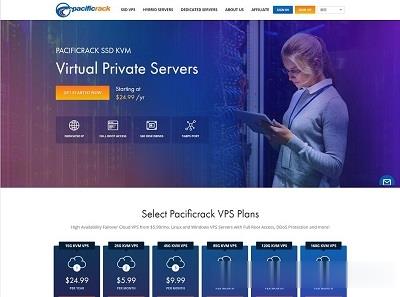
UCloud云服务器香港临时补货,(Intel)CN2 GIA优化线路,上车绝佳时机
至今为止介绍了很多UCLOUD云服务器的促销活动,UCLOUD业者以前看不到我们的个人用户,即使有促销活动,续费也很少。现在新用户的折扣力很大,包括旧用户在内也有一部分折扣。结果,我们的用户是他们的生存动力。没有共享他们的信息的理由是比较受欢迎的香港云服务器CN2GIA线路产品缺货。这不是刚才看到邮件注意和刘先生的通知,而是补充UCLOUD香港云服务器、INTELCPU配置的服务器。如果我们需要他...

陆零(¥25)云端专用的高性能、安全隔离的物理集群六折起
陆零网络是正规的IDC公司,我们采用优质硬件和网络,为客户提供高速、稳定的云计算服务。公司拥有一流的技术团队,提供7*24小时1对1售后服务,让您无后顾之忧。我们目前提供高防空间、云服务器、物理服务器,高防IP等众多产品,为您提供轻松上云、安全防护 为核心数据库、关键应用系统、高性能计算业务提供云端专用的高性能、安全隔离的物理集群。分钟级交付周期助你的企业获得实时的业务响应能力,助力核心业务飞速成...
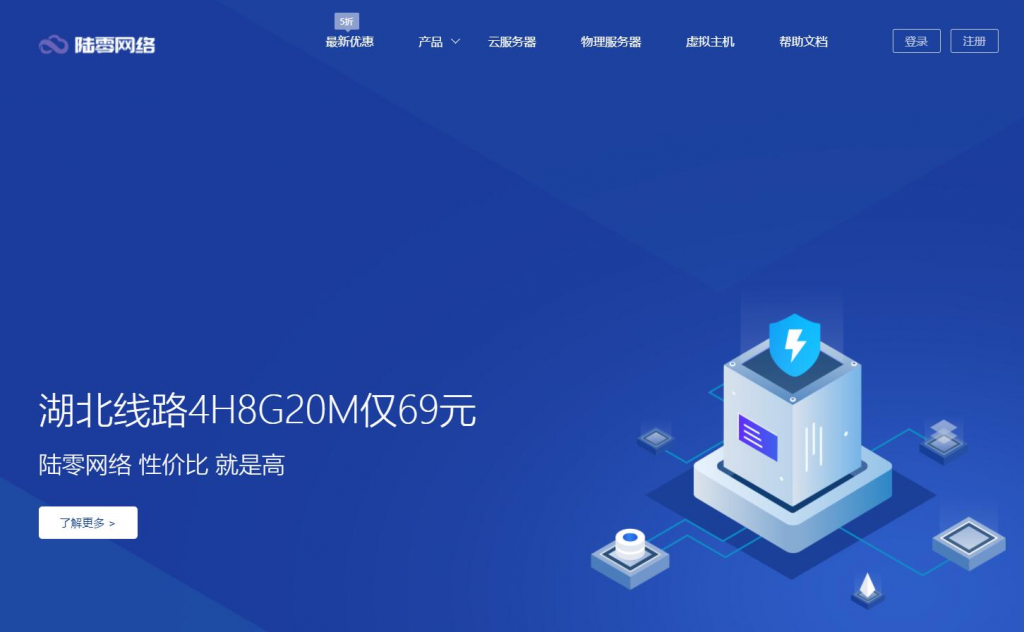
-
百度k站百度K站是怎么回事?中国论坛大全中国十大网站是?ghostxp3ghost xp sp3 和 windows xp3有啥区别怎么点亮qq空间图标如何点亮QQ空间图标保护气球抖音里面看的,这是什么游戏怎么上传音乐怎样可以上传本地音乐到网上?发邮件怎么发如何发邮件?微信电话本怎么用微信电话本怎么使用呀,我的电话号码是存在手机里面,用这个软件就读取不了电话,我是第一次使用声母是什么什么是声母,什么是音母?微信怎么看聊天记录如何查找微信聊天记录